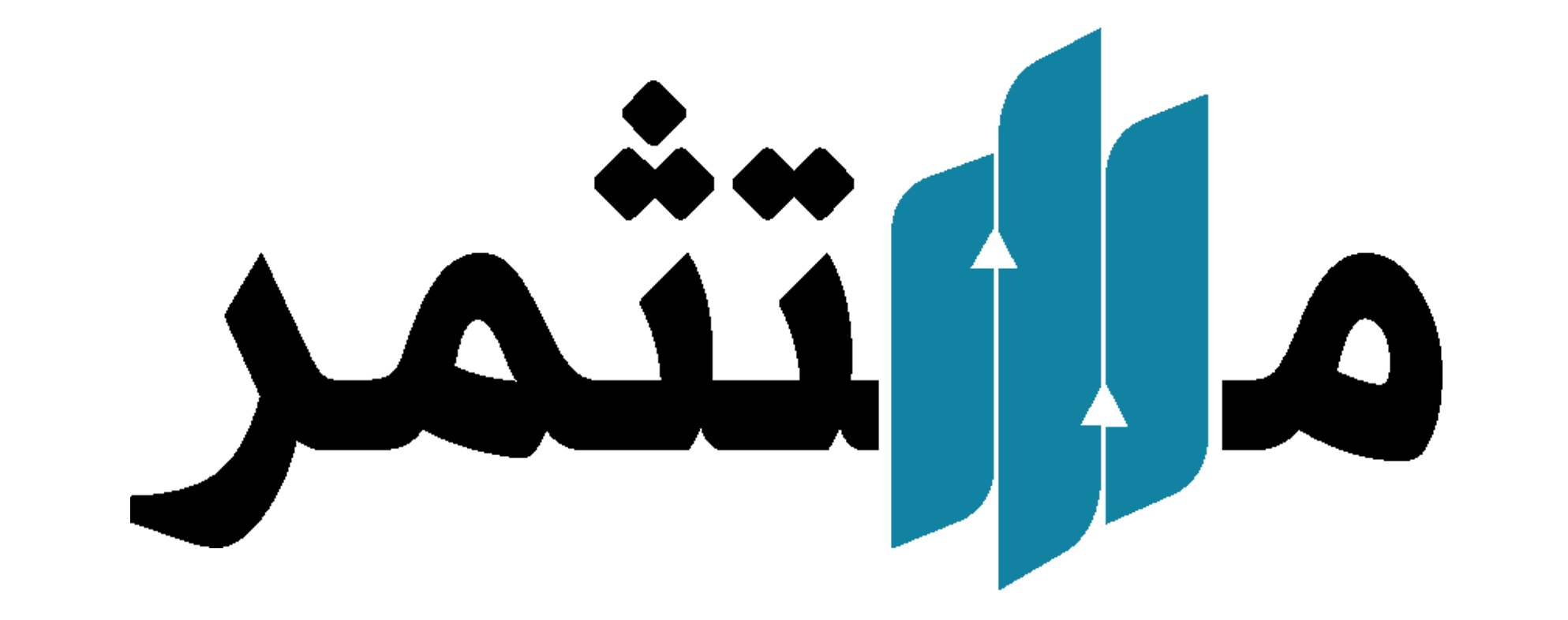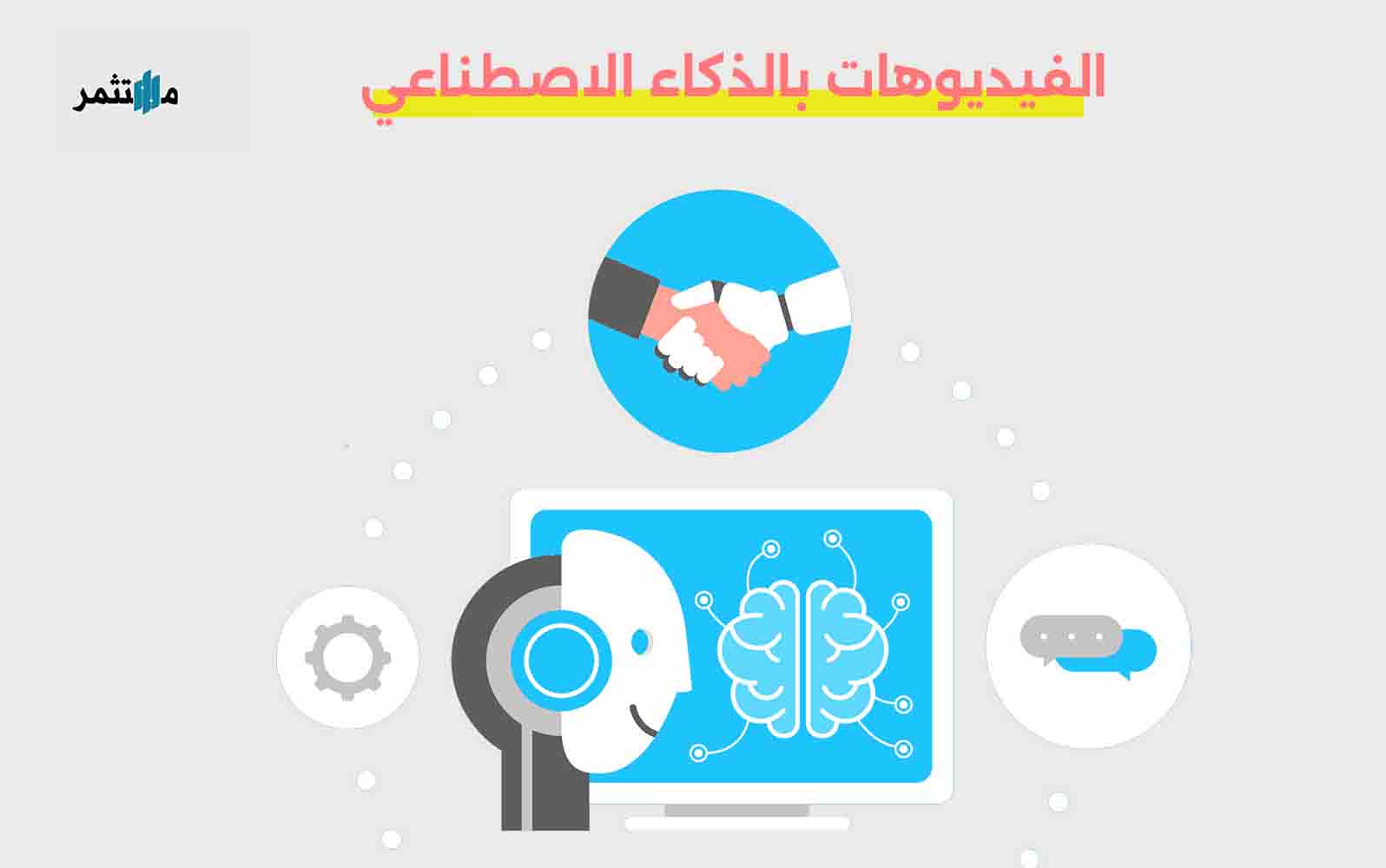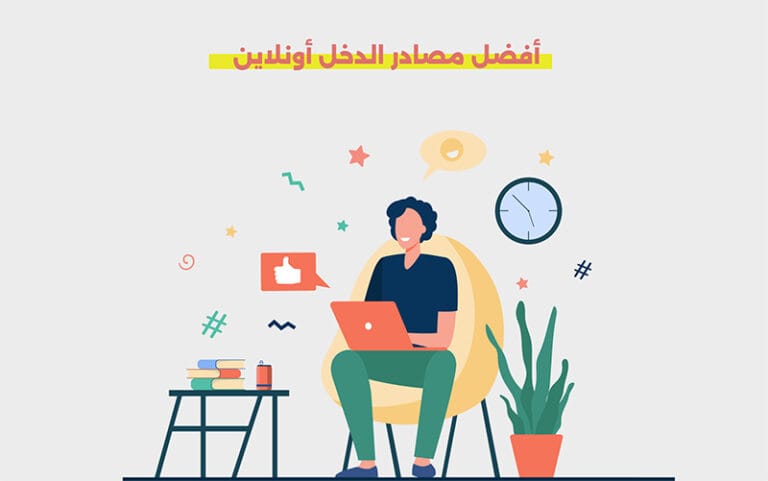يمكنك الوثوق في مستثمر
الفيدوهات بالذكاء الاصطناعي | نحرص دائما على تكون المعلومات المقدمة في المقالات عالية الجودة ويمكن الاعتماد عليها كمرجع لك كقارئ دائما.
- ستتعرف من خلال هذه المقالة على افضل الأداوات التي يمكنك من خلالها صناعة الفيديوهات بالذكاء الاصطناعي.
أدوات الفيديوهات بالذكاء الاصطناعي
يمكنك من خلال هذه المقالة التعرف على افضل أداوت الفيديوهات بالذكاء الاصطناعي
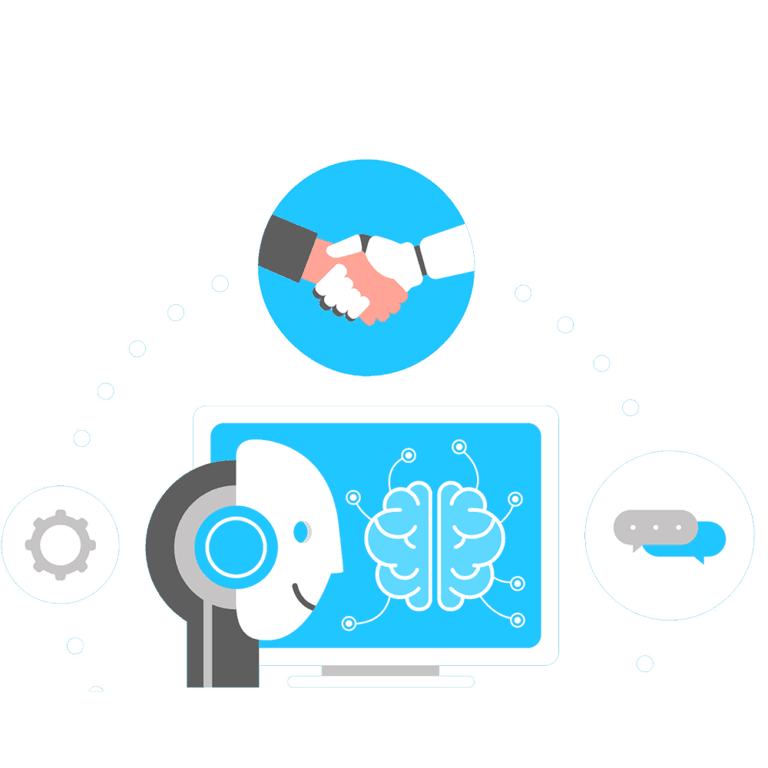
قائمة المحتويات
مشاهدة الفيديو سهل، لكن إنتاج فيديو بجودة عالية ليس كذلك. إعداد السيناريو، جمع جميع اللقطات، وتحريرها بشكل متقن – أو بأفضل شكل ممكن – يمكن أن يستهلك الكثير من وقتك.
🟠 تعليم الروبوتات التي تعمل بالذكاء الاصطناعي على استخدام التطبيقات المفضلة لديك
كما هو الحال مع كل شيء حاليًا، يقدم الذكاء الاصطناعي حلولاً لتقليص الوقت المستغرق من الفكرة إلى صيغة MP4.
بدأت بالبحث عن أفضل الأدوات المدعومة بالذكاء الاصطناعي لإنشاء الفيديوهات، وتبين لي أن هناك بالفعل الكثير من الخيارات المذهلة.
🔵 بدءاً من برامج تحرير الفيديو الذكية إلى تطبيقات توليد النصوص إلى الفيديو، هناك أدوات تساعدك في تحقيق أي هدف ترغب فيه.
سواء كان ذلك تشغيل قناتك الخاصة على YouTube، أو إنشاء محتوى أكثر جذباً لمنصات التواصل الاجتماعي، أو إعادة استخدام المحتوى للحفاظ على تجديد قنواتك الإلكترونية التجارية.
بعد شهر تقريباً من التجربة، إليك اختياراتي لأفضل مولدات الفيديو المدعومة بالذكاء الاصطناعي لهذا العام.
إليك أفضل 9 مواقع الفيديوهات بالذكاء الاصطناعي.
1. أداة Runway (Web, iOS)
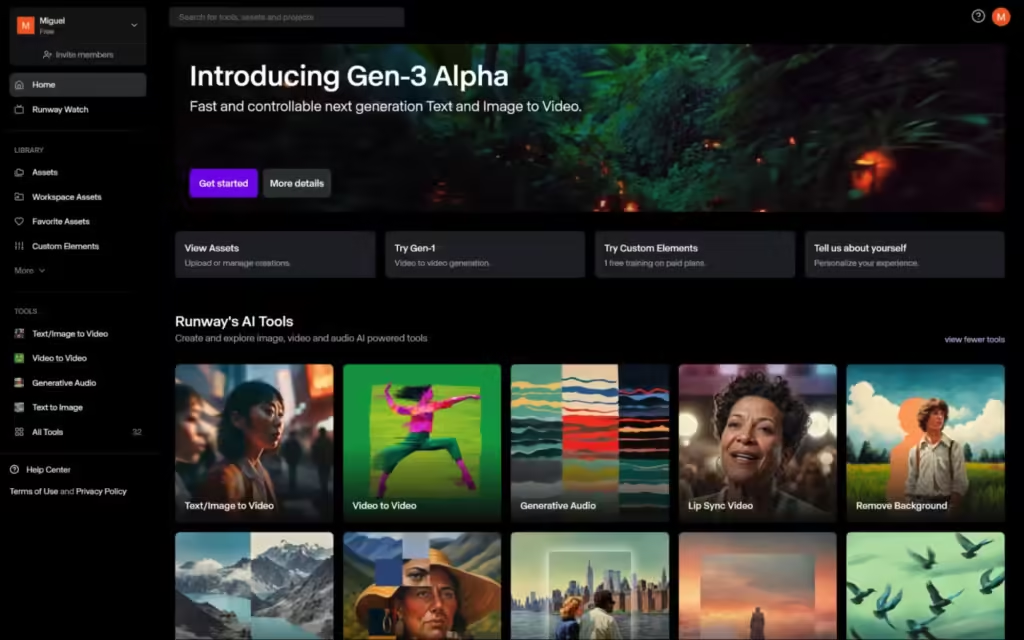
🟢 مميزات Runway:
- أدوات متقدمة مدعومة بالذكاء الاصطناعي لتحقيق نتائج فريدة
- محتوى مساعدة رائع
🟠 عيوب Runway:
- منحنى تعليمي حاد
يعتبر Runway كالعصا السحرية التي تحول خيالك إلى بيكسلات باستخدام كلمات وصورة ابتدائية فقط. إذا كنت تجرب توليد الفيديو بالذكاء الاصطناعي لأول مرة، استعد لتجربة رائعة حقًا.
تعد هذه الأداة من أفضل الأدوات التي يمكنك من خلالها صناعة الفيديوهات بالذكاء الاصطناعي.
يوجد نموذجين آخرين متاحين: Gen-3 Alpha Turbo، النسخة الأرخص والأقل جودة من شقيقه الأكبر، وGen-2، نموذج أقدم ليس مبهرًا مثل Gen-3، ولكنه يحتوي على المزيد من الأدوات للتحكم والتعلم. على سبيل المثال، بالإضافة إلى الوصف النصي، يمكنك اختيار حركات الكاميرا، تغيير الأنماط البصرية، وضبط حركات العناصر في المشهد.
🟢 أسعار Runway:
خطة مجانية تتيح لك 125 رصيدًا لمرة واحدة. الخطة القياسية بسعر 15 دولارًا شهريًا تفتح Gen-3 High Fidelity، وتضيف 625 رصيدًا شهريًا (مع إمكانية شراء المزيد)، بدون علامة مائية، وجودة تصدير أعلى.
2. أداة Descript (Web, Windows, Mac)
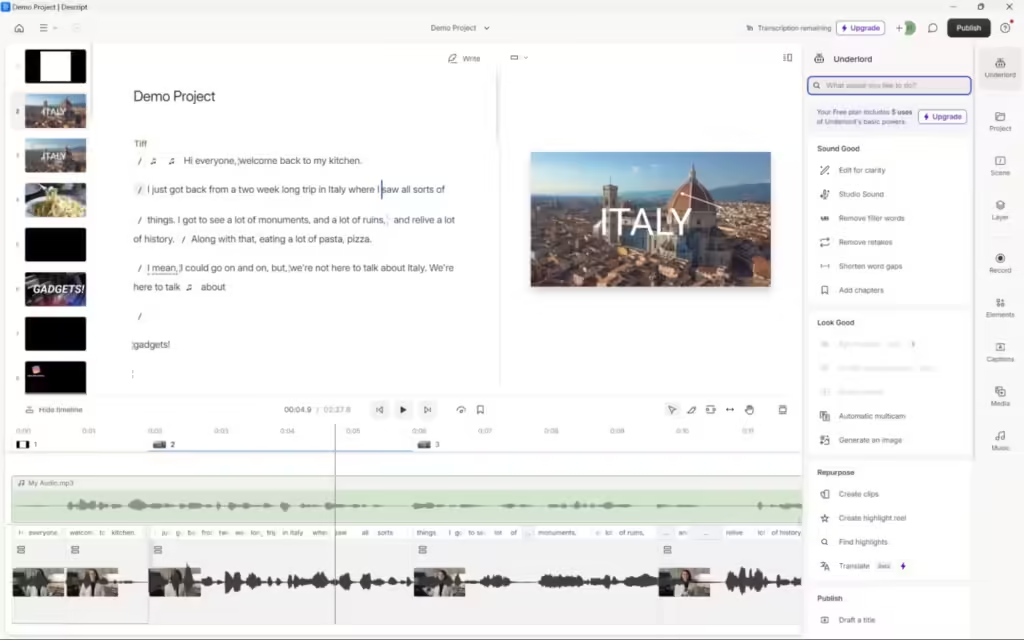
- أدوات تحكم بديهية
- إمكانية تعديل الفيديو من خلال تعديل النص المنسوخ
🟠 عيوب Descript:
- دقة النسخ ليست ثابتة وقد تكون غير دقيقة أحيانًا
عندما أقوم بتسجيل الفيديو، أقول عادةً أكثر بكثير مما سأستخدمه في النسخة النهائية – أحيانًا أكثر بـ 10 إلى 20 مرة.
تعتبر من أفضل أدوات الفيديوهات بالذكاء الاصطناعي.
هذا يؤدي إلى جلسات طويلة من القص والتعديل في وقت متأخر من الليل، وهي العملية التي أتمنى دائمًا أن أتجنبها.
إذا كنت مثلي، فإن Descript سيوفر لك الكثير من الوقت ويمكن أن يمنحك بضع ساعات إضافية من الراحة المستحقة.
3. أداة Wondershare Filmora
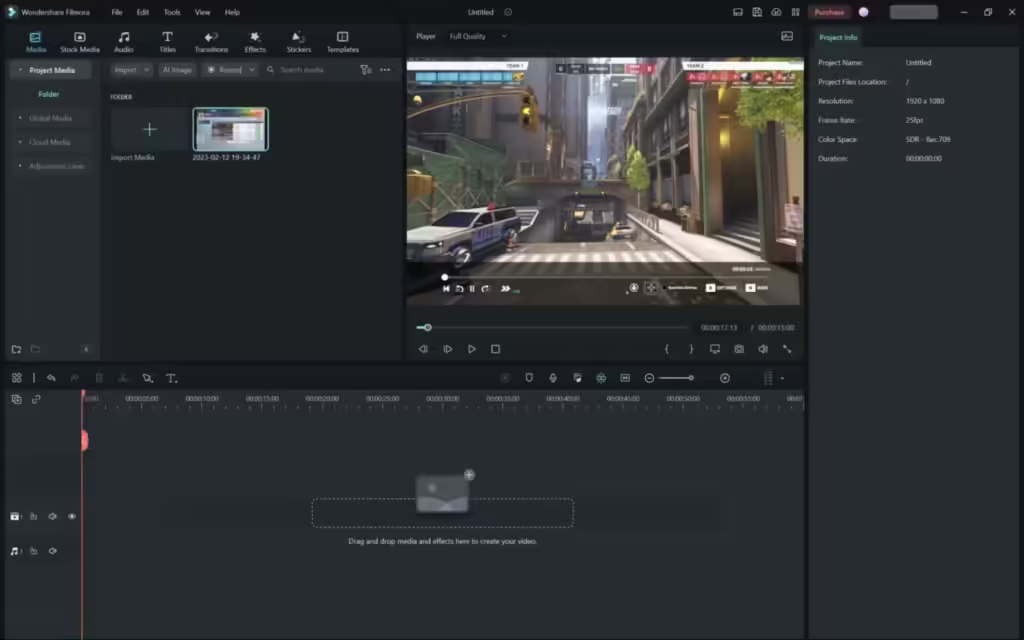
🟢 مميزات Wondershare Filmora:
- أداة تحرير فيديو تقليدية مزودة بميزات الذكاء الاصطناعي
- وفرة الموارد التعليمية
🟠 عيوب Wondershare Filmora:
- يعمل ببطء على الأجهزة ذات المواصفات الضعيفة
Wondershare Filmora موجود منذ فترة طويلة جداً. أتذكر استخدامه لأول مرة منذ أكثر من 15 عامًا. ورغم مرور الزمن، إلا أنه لم يبق عالقاً في الماضي، بل على العكس تماماً. يحتوي على مجموعة من ميزات الذكاء الاصطناعي التي تحسن جودة الفيديو دون الحاجة إلى الالتحاق بدورات احترافية أو إضاعة ساعات طويلة في التعديلات الدقيقة.
يساعدك هذا الموقع بشكل كبير على صناعة الفيديوهات بالذكاء الاصطناعي.
إذًا، ما هي هذه الميزات المدعومة بالذكاء الاصطناعي؟ إليك قائمة مختصرة:
- القص الذكي بالذكاء الاصطناعي: يتيح لك قص الأجسام من المشاهد عن طريق تحديد مناطقها على الشاشة.
- إزالة الضوضاء الصوتية بالذكاء الاصطناعي: يساعدك في التحكم في الضوضاء الخلفية.
- تمديد الصوت بالذكاء الاصطناعي: يساعدك على تمديد الموسيقى لبضع ثوانٍ إضافية لمواءمة المشهد مع الموسيقى.
- تتبع الحركة بالذكاء الاصطناعي: يتيح لك تحديد الوجوه وتمويهها للحفاظ على الخصوصية (أو إضافة وجوه مضحكة لإنشاء فيديوهات ميم).
- إزالة الخلفية بالذكاء الاصطناعي: يتيح لك لصق صورة لشخص يركض على سطح القمر دون الحاجة إلى استثمار مليارات الدولارات في برنامج فضائي (أو المخاطرة بالحياة).
- الكشف عن الصمت بالذكاء الاصطناعي: يتيح لك إزالة الترددات وإجراء تقطيع سريع بدون تعقيد.
جميع هذه الميزات سهلة الاستخدام وتعمل بتناغم ضمن تطبيق كامل لتحرير الفيديو. وإذا واجهت صعوبة في استخدامها، فإن Wondershare يحتوي على صفحات توضيحية على موقعه لكل ميزة بالتفصيل.
بالإضافة إلى ذلك، هناك العديد من ميزات الإبداع والإنتاجية الأخرى، مثل مكتبة القوالب التي تساعدك في إعداد فيديو بسرعة بناءً على لقطاتك، ومزامنة الإيقاع التلقائية التي تساعدك في مزامنة التعديلات مع الموسيقى في مسار الصوت.
يمكنك تعديل إعدادات الفيديو عند التصدير، بما في ذلك اختيار التنسيق، الدقة، الجودة، وحتى معدل الإطارات.
وإذا كنت تريد توفير الوقت عند النشر، يمكنك ربط حساباتك على YouTube أو TikTok أو Vimeo لإطلاق الفيديو بشكل أسرع.
ميزة مفيدة أخرى: عند تفعيل خاصية Auto Highlight في نافذة التصدير، سيقوم Filmora بإنشاء مقطع فيديو سريع مدته 15 ثانية لـ TikTok أو 60 ثانية لـ YouTube Shorts، بالإضافة إلى الملف الرئيسي.
وإذا كنت ترغب في تجربة رؤية Wondershare لمقاطع الفيديو التي تعتمد على الشخصيات الافتراضية، تأكد من استكشاف Virbo، المنصة الجديدة لإنشاء فيديوهات الرؤوس المتكلمة الاصطناعية.
🟢 أسعار Wondershare Filmora:
تتوفر خطة مجانية ولكن مع وجود علامة مائية على الفيديوهات. الخطة ربع السنوية بسعر 49.99 دولار سنويًا، ويمكنك اختيار شراء Filmora مرة واحدة مقابل 99.99 دولار.
4. أداة Capsule
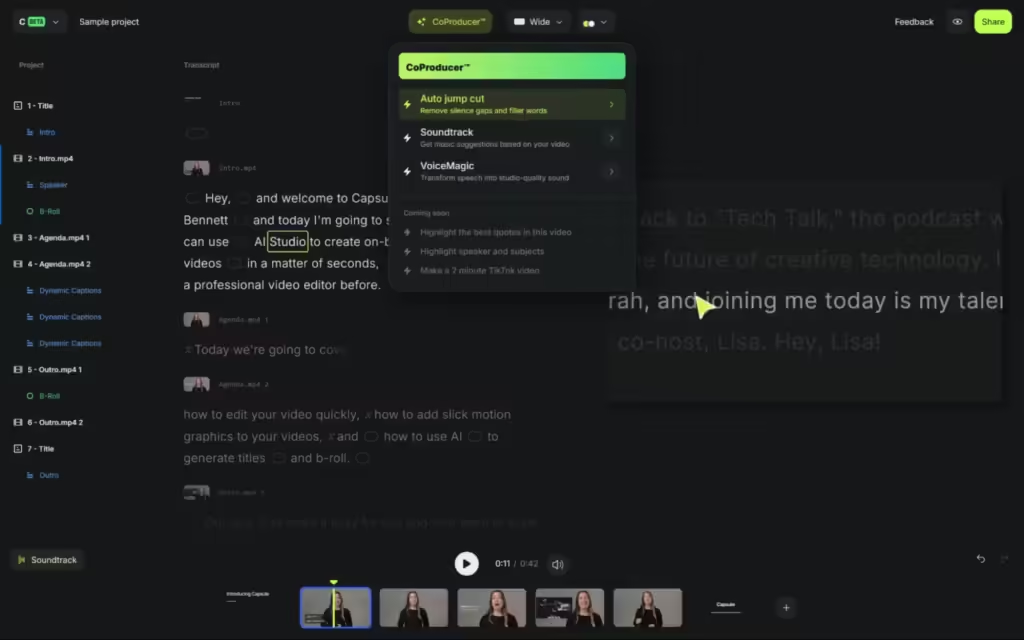
🟢 مميزات Capsule:
- سهل في إنشاء وتطبيق أنظمة التصميم
- تطبيق العناصر البصرية الديناميكية بنقرات بسيطة
🟠 عيوب Capsule:
- مكلف
إنتاج فيديوهات بتعديلات دقيقة، ومرئيات حادة، وعلامة تجارية متناسقة يمثل تحدياً كبيراً، خصوصاً إذا لم يكن لديك مختص إعلامي داخلي للتشطيبات النهائية.
مع Capsule، لن تضطر للتنازل عن الجودة أو تباطؤ النشر، ولن تضطر لإنفاق الكثير على المواهب الخارجية لتبدو الفيديوهات بشكل رائع.
يساعدك هذا الموقع على إنشاء الفيديوهات بالذكاء الاصطناعي بسهولة.
التصميمات المدمجة في Capsule تمثل جزءًا كبيرًا من قيمة المنصة. لا تحتاج إلى إضافة النص وتنسيقه بناءً على المعلومات التي تريد عرضها. بدلاً من ذلك، تكون هذه العناصر مُعدة مسبقًا حسب الاستخدام المطلوب:
- إضافة هوية المتحدث لعرض اسم الشخص وعنوانه الوظيفي بسرعة.
- اختيار تسميات توضيحية ديناميكية لإدخال نصوص أنيقة لتسليط الضوء على الجوانب المهمة.
- إدخال دعوة أنيقة إلى اتخاذ إجراء لاقتراح شيء يمكن للمشاهد القيام به.
🟢 أسعار Capsule:
تتوفر خطة مجانية تتيح لك حتى 3 عمليات تصدير. الخطة التجارية بسعر 99 دولار شهريًا تتيح تصديرًا غير محدود.
5. أداة Fliki
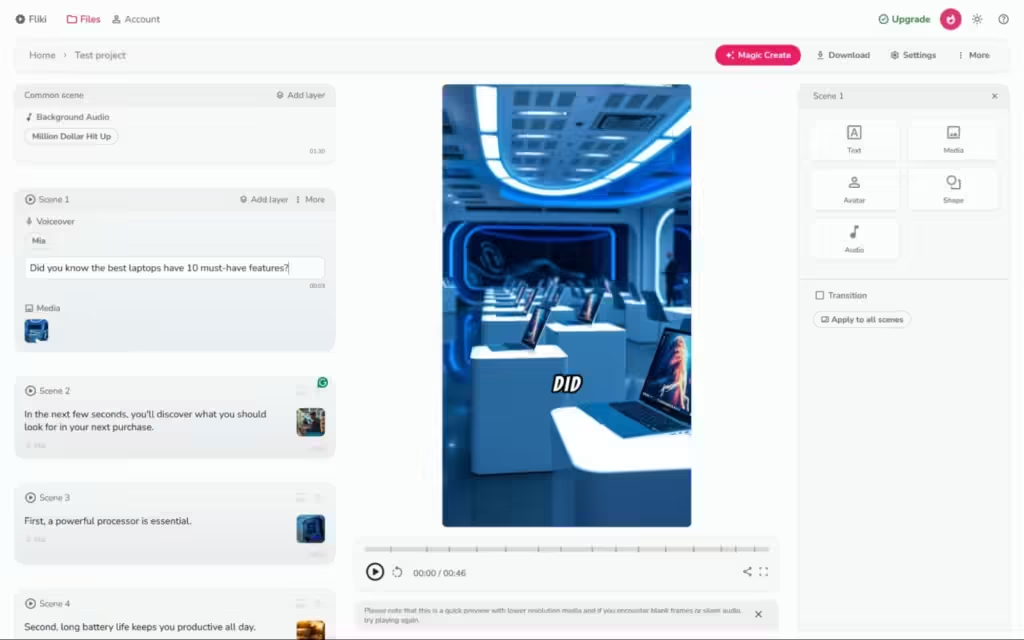
🟢 مميزات Fliki:
- إنشاء محتوى لوسائل التواصل الاجتماعي بسرعة
- أدوات تحكم بسيطة وفعالة لضبط الإيقاع والتعبير في تحويل النص إلى صوت
🟠 عيوب Fliki:
- محدود من حيث المرونة
Fliki ممتاز لإنتاج فيديوهات جاهزة للنشر على وسائل التواصل الاجتماعي. يعتمد بشكل أساسي على دمج النص مع الصوت، مما يسمح لك بالتحكم في الإيقاع وطريقة النطق.
يعد هذا الموقع من أفضل الموقع المختارة في الفيديوهات بالذكاء الاصطناعي.
وعلى الرغم من أنه يوفر خيار إنشاء فيديو من النص باستخدام الذكاء الاصطناعي في الخطة المدفوعة، إلا أن أفضل ما يميزه هو الوقت الذي يوفره لإنتاج فيديو جاهز للنشر.
تخصيص الفيديو بنفس البساطة، فقط انقر على الصورة بجوار النص.
هناك يمكنك إما تحميل محتواك الخاص أو استعراض مكتبة المحتوى للعثور على ما يناسب الفيديو. قد تواجه بعض المشكلات أثناء معاينة الفيديو في التطبيق، ولكن بعد التحويل النهائي، سيكون الفيديو كما هو متوقع.
هناك مجالان آخران حيث يكون Fliki مفيدًا. الأول هو البودكاست: يمكنك إنشاء صفحة البودكاست الخاصة بك هنا وكتابة النص بدلًا من تسجيل صوتك. عندما تصبح الحلقة جاهزة، يمكنك نشرها عبر RSS على منصات البودكاست الرئيسية.
المجال الآخر هو الكتب الصوتية: يمكنك إضافة كتابك كمشروع، إضافة كل فصل، ثم كتابة أو لصق النص. يمكنك إضافة التعديلات النهائية حسب الحاجة.
🟢 أسعار Fliki:
تتوفر خطة مجانية تتيح حتى 5 دقائق شهريًا مع وجود علامة مائية والفيديو بجودة 720p. الخطة القياسية بسعر 28 دولار شهريًا ترفع الحد إلى 180 دقيقة، وتزيل العلامة المائية، وترفع الجودة إلى 1080p.
6. أداة Peech
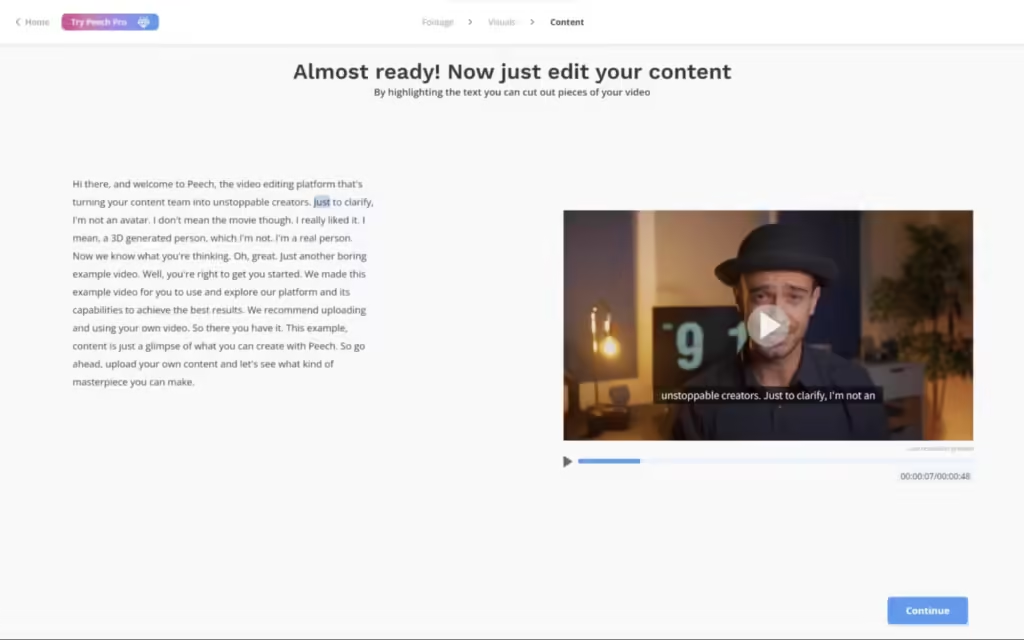
🟢 مميزات Peech:
- سير العمل سهل ومريح
- تصميم قابل للتخصيص للعناصر المرئية في الفيديو
🟠 عيوب Peech:
- التسعير مرتفع
هل إعادة استخدام المحتوى تجعلك تشعر بالإرهاق قبل حتى أن تبدأ؟ أستطيع تفهم ذلك. النظر إلى نفس الأصول وإنشاء محتوى يتوافق مع مواصفات الجمهور والقنوات المختلفة ليس مهمة ممتعة. Peech سيسرّع هذا العمل.
يعد هذه الموقع احد افضل مواقع الفيديوهات بالذكاء الاصطناعي.
بما أن Peech مصمم لزيادة الإنتاجية، يحتوي على اختصارات تساعدك على تحسين جودة المحتوى دون استهلاك وقت إضافي. إضافة خلفية تجعل الفيديو مميزاً، مما يسهل دمج النص والعناصر البصرية مع اللقطات الحية.
أو يمكنك النقر على علامة التبويب “المقدمة والخاتمة” لإضافة هاتين اللحظتين بسرعة إلى كل فيديو، مما يعزز العلامة التجارية ويقدم دعوة إلى اتخاذ إجراء. يمكنك أيضًا إضافة أغنية مباشرةً من داخل المنصة لاستكمال تجربة التحرير.
بعد ذلك، انتقل مباشرةً إلى اختيار نسب الأبعاد وطول الفيديو، ثم التصدير. كرر هذه العملية، ولكن مع وقت إضافي لتحليل البيانات ووضع استراتيجيات المحتوى وتنظيم الجدول الزمني بشكل أفضل.
🟢 أسعار Peech:
تتوفر خطة مجانية لمستخدم واحد و2 فيديوهات شهريًا بعلامة مائية. تبدأ خطة “Creator” بسعر 99 دولار شهريًا، وترفع الحد إلى 10 فيديوهات شهريًا، ومدة تحميل 60 دقيقة، وبدون علامة مائية.
7. أداة Synthesia
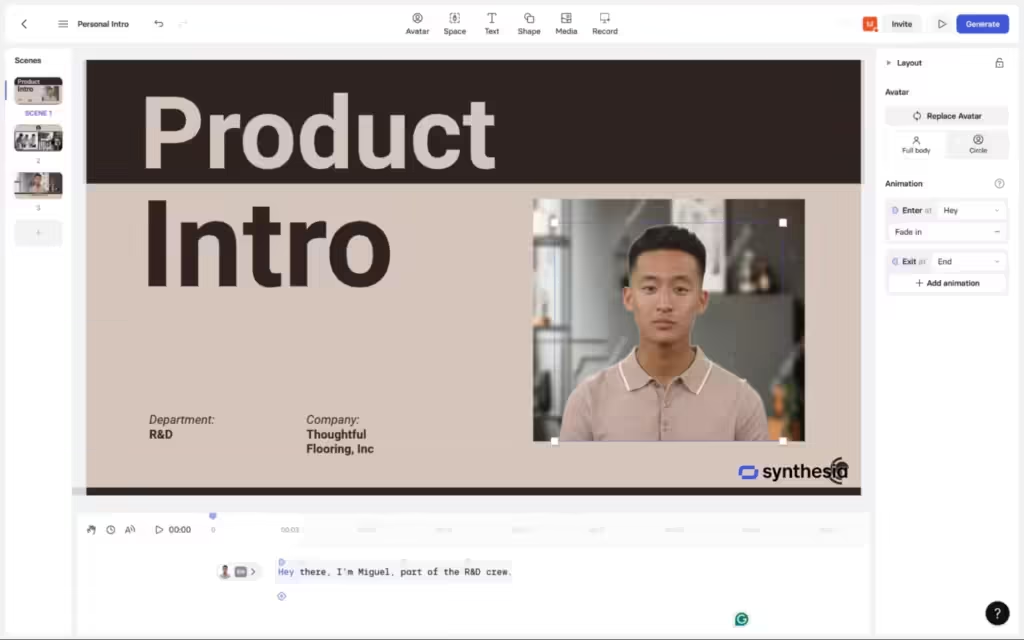
🟢 مميزات Synthesia:
- صور رمزية AI بجودة عالية
- دعم متعدد اللغات
🟠 عيوب Synthesia:
- ليس مقنعًا بالكامل عند عرضه على شاشات كبيرة
ماذا تفعل إذا كان عليك تسجيل مقاطع فيديو تدريبية، ولكن الجميع في المكتب يخجل من الكاميرا؟ إذا لم يكن من الممكن توظيف فريق تصوير أو ممثل، فإن Synthesia يعد الخيار الثاني الأفضل.
يعد هذا الموقع من أفضل أدوات الفيديوهات بالذكاء الاصطناعي.
يمكنك تصفح مكتبة تحتوي على العشرات من الشخصيات الرقمية ذات المظهر الواقعي من مختلف أنحاء العالم. بعد ذلك، اختر الصوت الذي يناسب الشخصية، وستكون جاهزًا لإدخال نصك.
قد تتساءل: ما مدى جودة هذه الشخصيات؟ إنها جيدة، ولكنها لا تزال غير قادرة على استبدال البشر. إذا كنت تشاهد على شاشة كاملة، قد تلاحظ بعض الحركات غير الطبيعية.
لكن دعني أخبرك: كنت أختبر برمجيات CRM منذ فترة، وكان هناك فيديو تمهيدي، ولم أكن أدرك أن الشخص في هذا الفيديو هو شخصية AI حتى قمت بتجربة Synthesia لهذه القائمة. خدعني تمامًا.
إذا كنت ترغب في إضافة قيمة أكبر لمحتوى الفيديو الخاص بك، فإن هذه الشخصيات الرقمية ستقوم بعمل جيد، على الأقل حتى يكون لديك الميزانية والوقت لتوظيف أشخاص حقيقيين.
ولكن إذا كنت تخطط لاستخدامه في عرض تقديمي على شاشة كبيرة، فقد لا يكون جاهزًا لذلك بعد.
8. أداة Vyond
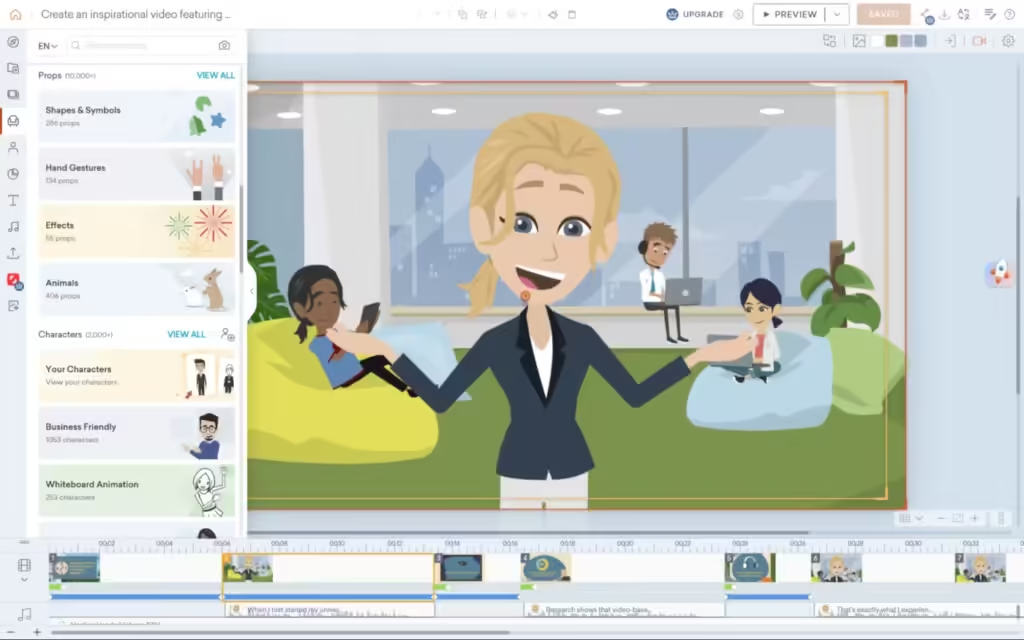
🟢 مميزات Vyond:
- متعدد الاستخدامات: محرر فيديو، صور رمزية AI، مقاطع فيديو شخصية، وأكثر
- يحتوي على العديد من المحتويات المساعدة
🟠 عيوب Vyond:
- أقل خطة مدفوعة تتضمن علامة مائية لفيديوهات Vyond
عندما تجد صعوبة في العثور على لقطات مناسبة لفيديو تدريبي أو لا تستطيع إيجاد شخص لديه حضور جيد أمام الكاميرا، عليك أن تكون مبتكرًا. حيث يعد هذا الموقع من أفضل مواقع الفيدوهات بالذكاء الاصطناعي.
مقاطع الفيديو التي تحتوي على شخصيات كرتونية يمكن أن تساعد في توضيح الأفعال والظروف دون الحاجة إلى توظيف فريق إبداعي أو الاعتماد على تفسيرات طويلة.
يمكنك إنشاء هذه المقاطع بسهولة باستخدام أداة Vyond.
الأداة التي تتخصص في هذا هي Vyond Go. على لوحة التحكم، انقر على زر إنشاء ثم اختر النص إلى فيديو.
أدخل التعليمات، اختر البيئة، واضغط على إنشاء. سيتولى Vyond كل شيء، من كتابة النصوص إلى إضافة العناصر في المشاهد والحركات والتعليق الصوتي، لبناء مسودة أولية تكون قريبة جدًا من المنتج النهائي.
بينما تعد فيديوهات الشخصيات الكرتونية حالة استخدام خاصة، توفر Vyond أدوات تحرير فيديو عامة لتلبية الاحتياجات الأخرى.
إذا قمت بجلب لقطات من العالم الحقيقي للتحرير، يمكنك استخدام جميع الأدوات لإنشاء فيديو جيد من خلال المحرر المستند إلى المتصفح.
كما أنها أضافت مؤخرًا مولد شخصيات AI، مما يجعلها أداة متكاملة لتحرير الفيديو باستخدام الذكاء الاصطناعي.
🟠 سعر Vyond:
خطة Essential تبدأ بسعر 49 دولارًا شهريًا، وتوفر تصدير الفيديو بجودة 720p، مع الوصول إلى Vyond Go وVyond Studio.
9. أداة Visla
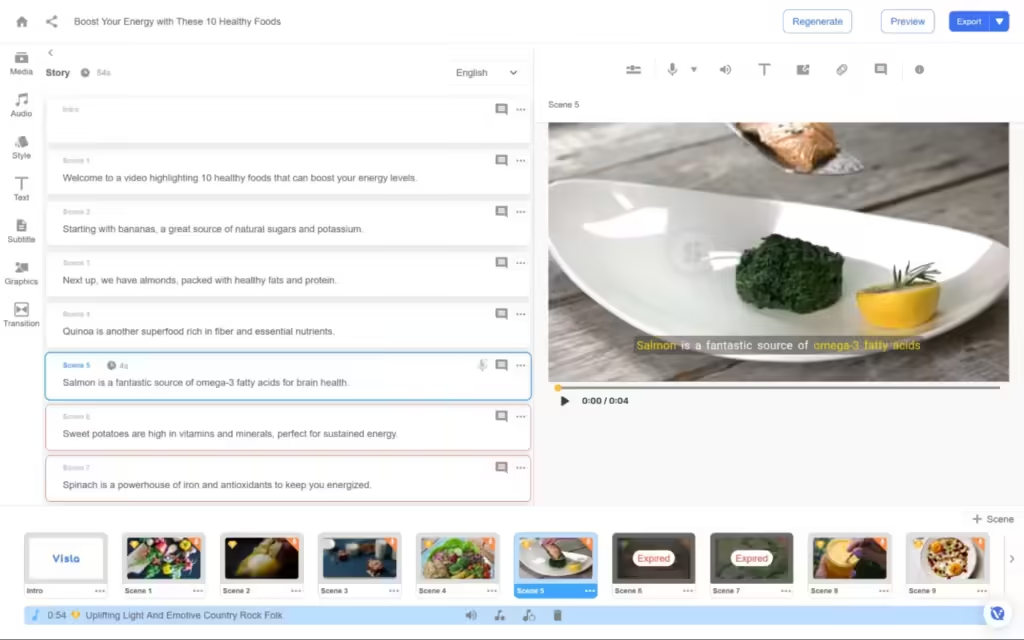
🟢 مميزات Visla:
- توليد نصوص سيناريو دقيقة
- اقتراحات دقيقة لمقاطع الفيديو والصور من المكتبة
🟠 عيوب Visla:
- قلة المحتوى الإرشادي أو المساعدة المتاحة
إذا لم يكن لديك نص مكتوب، لا داعي للقلق! يمكن لـ Visla توليد سيناريو فيديو بسيط ومباشر بمقاطع قصيرة وواضحة. يعتبر من افضل مواقع الفيديوهات بالذكاء الاصطناعي.
بعد ذلك، يمكنك استخدام محرك AI آخر للبحث في مكتبة الصور والفيديوهات المخزنة ليجد لك المحتوى المناسب المتوافق مع النص. النتيجة النهائية ستكون فيديو يبدو جاهزًا للنشر مع تحرير جيد وتدفق سلس.
إلى جانب هذه الميزات القوية، يوفر Visla خيار تسجيل الفيديو مباشرة من الكاميرا، إما بالطريقة التقليدية أو باستخدام التلقين النصي، مما يساعدك في الالتزام بالنص دون الحاجة إلى تحريك عينيك بعيدًا عن الإطار.
إذا كان المتحدث يتردد أو يستخدم كلمات ملء مثل “آه” أو “أم” كثيرًا، سيقوم Visla باستخدام الذكاء الاصطناعي لحذف هذه الكلمات تلقائيًا، مما يوفر عليك وقت التحرير.
لتسهيل التحكم في اللحظات غير المتعلقة بالموضوع أثناء التسجيل، يقدم Visla أداة تحرير فيديو تعتمد على النص، تشبه تلك التي توفرها Descript، حتى لا تضطر للبحث في الجدول الزمني واقتصاص المشاهد بنفسك—ولكن إذا كنت تفضل الطريقة التقليدية، هناك جدول زمني للتحرير أيضًا.
وأخيرًا، إذا كنت تدير الكثير من الاجتماعات عبر الفيديو وتستخدمها لإنشاء محتوى، يمكن لـ Visla أن يعمل كمساعد للاجتماعات أيضًا، حيث يسجل اجتماعاتك ويمكنك استخدام مقاطع منها لمشاركتها مع فريقك.
يشعر Visla بأنه أداة بسيطة وقوية في نفس الوقت، حيث يوفر صندوق أدوات مفيد لتقصير الوقت اللازم لإعداد فيديو جاهز للنشر والمشاركة مع الآخرين.
🟠 سعر Visla:
الخطة المجانية توفر ما يصل إلى 50 دقيقة من الفيديو، 3 ساعات من النسخ، و10 جيجابايت من مساحة التخزين السحابي.
الخطة المدفوعة بسعر 24 دولارًا شهريًا، تزيل قيود مدة الفيديو وتزيد النسخ إلى 10 ساعات والتخزين إلى 100 جيجابايت.
🟢 مميزات Visla:
- توليد نصوص سيناريو دقيقة
- اقتراحات دقيقة لمقاطع الفيديو والصور من المكتبة
🟠 عيوب Visla:
- قلة المحتوى الإرشادي أو المساعدة المتاحة
إذا لم يكن لديك نص مكتوب، لا داعي للقلق! يمكن لـ Visla توليد سيناريو فيديو بسيط ومباشر بمقاطع قصيرة وواضحة.
بعد ذلك، يمكنك استخدام محرك AI آخر للبحث في مكتبة الصور والفيديوهات المخزنة ليجد لك المحتوى المناسب المتوافق مع النص. النتيجة النهائية ستكون فيديو يبدو جاهزًا للنشر مع تحرير جيد وتدفق سلس.
إلى جانب هذه الميزات القوية، يوفر Visla خيار تسجيل الفيديو مباشرة من الكاميرا، إما بالطريقة التقليدية أو باستخدام التلقين النصي، مما يساعدك في الالتزام بالنص دون الحاجة إلى تحريك عينيك بعيدًا عن الإطار.
إذا كان المتحدث يتردد أو يستخدم كلمات ملء مثل “آه” أو “أم” كثيرًا، سيقوم Visla باستخدام الذكاء الاصطناعي لحذف هذه الكلمات تلقائيًا، مما يوفر عليك وقت التحرير.
لتسهيل التحكم في اللحظات غير المتعلقة بالموضوع أثناء التسجيل، يقدم Visla أداة تحرير فيديو تعتمد على النص، تشبه تلك التي توفرها Descript، حتى لا تضطر للبحث في الجدول الزمني واقتصاص المشاهد بنفسك—ولكن إذا كنت تفضل الطريقة التقليدية، هناك جدول زمني للتحرير أيضًا.
وأخيرًا، إذا كنت تدير الكثير من الاجتماعات عبر الفيديو وتستخدمها لإنشاء محتوى، يمكن لـ Visla أن يعمل كمساعد للاجتماعات أيضًا، حيث يسجل اجتماعاتك ويمكنك استخدام مقاطع منها لمشاركتها مع فريقك.
يشعر Visla بأنه أداة بسيطة وقوية في نفس الوقت، حيث يوفر صندوق أدوات مفيد لتقصير الوقت اللازم لإعداد فيديو جاهز للنشر والمشاركة مع الآخرين.
🟠 سعر Visla:
الخطة المجانية توفر ما يصل إلى 50 دقيقة من الفيديو، 3 ساعات من النسخ، و10 جيجابايت من مساحة التخزين السحابي.
الخطة المدفوعة بسعر 24 دولارًا شهريًا، تزيل قيود مدة الفيديو وتزيد النسخ إلى 10 ساعات والتخزين إلى 100 جيجابايت.
اقرأ أيضاً:
📌 كيفية تعلم الذكاء الاصطناعي للمبتدئين
📌 أفضل 10 مواقع الذكاء الاصطناعي للتصميم
📌 أفضل مجالات الذكاء الاصطناعي (10 مجالات واعدة)
📌 أفضل مواقع الذكاء الاصطناعي ( 10 مواقع موثوقة)
📌 7 افكار مشاريع ب الذكاء الاصطناعي ستجعلك غنيا
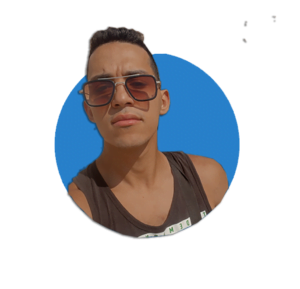
mohamed ragab
محمد رجب هو مؤسس موقع مستثمر , ويدير قناة باسمه على اليوتيوب.